マイクロソフトのアプリの生産性スイートのサポートリッチテキスト形式と他の要素のホスト全体。フォントサイズ、色、種類を変更できますが、画像、表、図形、ビデオ、外部ドキュメントへのリンク、ハイパーリンクを追加することもできます。これは氷山の一角でもありません。アプリのスイートには非常に多くの機能があり、グループとしてすべてを一覧表示することはできません。 MS Wordには、「クリアフォーマット」と呼ばれる機能があります。テキストに適用されているすべての書式設定を削除できます。素晴らしいですが、制限があります。つまり、ドキュメント内のハイパーリンクを削除しません。 MS Excelでは、明確な書式設定ボタンはほとんど非表示になっていますが、実際にはMS Wordのボタンよりもずっと優れています。この明確な書式設定ボタンを使用すると、Excelシートまたは選択したセルからすべてのハイパーリンクを削除できます。
Excelファイルを開き、目的のシートに移動しますすべてのハイパーリンクを削除します。 Excelシートからすべてのハイパーリンクを削除する場合は、その中のすべてのセルを選択します。シート内のすべてのセルを選択するには、左上の小さな三角形のセルをクリックするか、Ctrl + Aショートカットを使用します。

列、行、またはセルからすべてのハイパーリンクを削除する場合は、それらを選択します。
次に、リボンの[ホーム]タブに移動します。 このタブの最後には、「編集」ツールセットがあります。ここで、セルをアルファベット順にソートし、いくつかの一般的な機能を適用し、セル内のデータを検索および置換できます。これは、明確な書式設定ツールが存在する場所でもあります。塗りボタンのすぐ下にあるピンクの消しゴムボタンです。
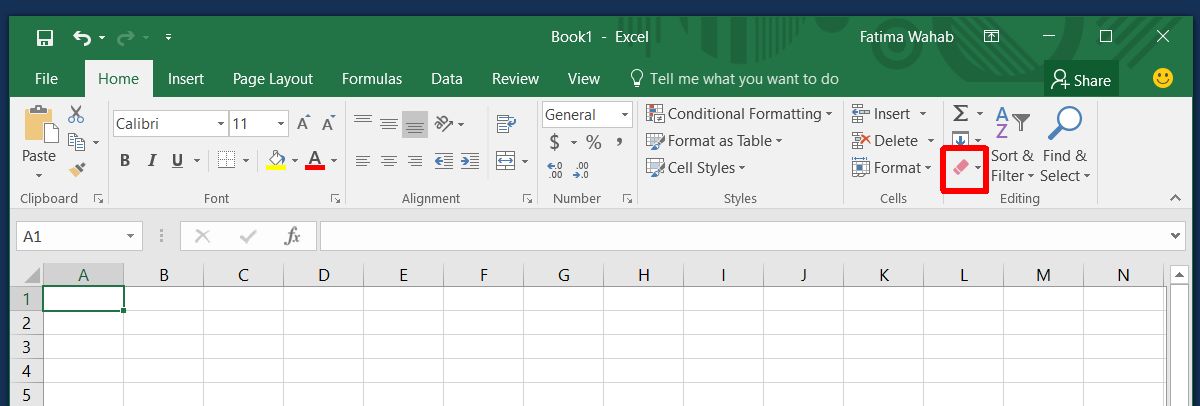
このツールには、追加オプションのドロップダウンがあります。 セル/シート/行/列が選択された状態で、書式設定ツールの矢印をクリックしてドロップダウンを開きます。選択したセルからすべてのリンクを削除するには、一番下にある[ハイパーリンクの削除]オプションを選択します。
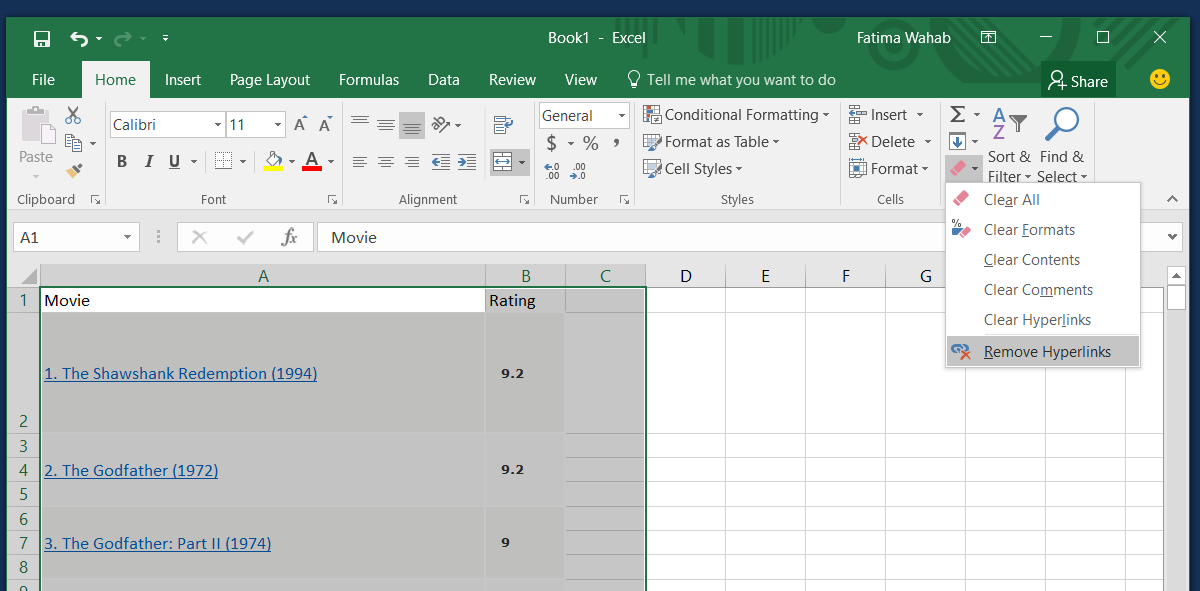
書式設定のクリアツールには、次の2つのオプションがあります。ハイパーリンクを削除します。 [ハイパーリンクのクリア]オプションは、テキストのハイパーリンクを削除しますが、書式設定は削除しません。セル内のテキストは引き続き下線が引かれ、青色になります。一方、[ハイパーリンクの削除]オプションは、テキストからハイパーリンクとすべての書式を削除します。これには、テキストをデフォルトのサイズと色に戻すことや、セルのハイライトまたは塗りつぶしを削除することが含まれます。
[すべてクリア]オプションは、慎重に使用する必要があるオプションです。フォーマットはクリアされません。代わりに、セル内のすべてを削除します。













コメント